win7系统提示显卡初始化引擎失败的解决方法
来源:网络收集 点击: 时间:2024-02-12【导读】:
win7系统提示显卡初始化引擎失败的解决方法?方法/步骤1/7分步阅读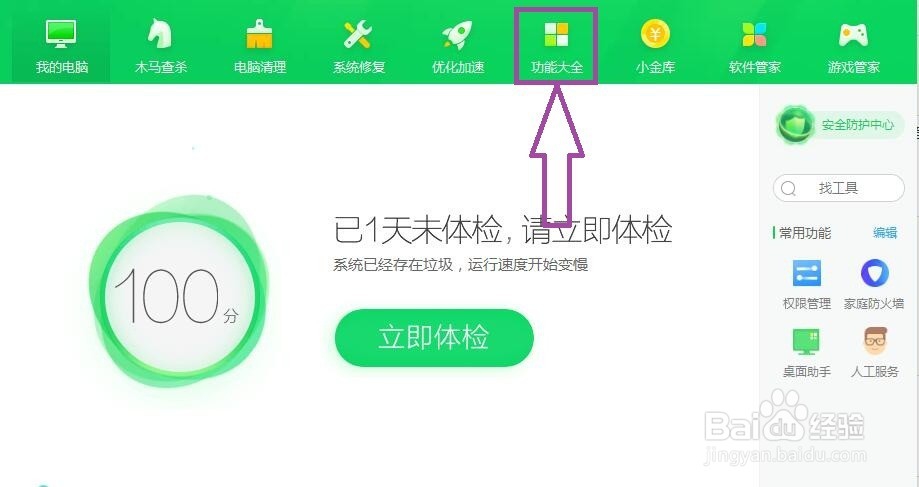 2/7
2/7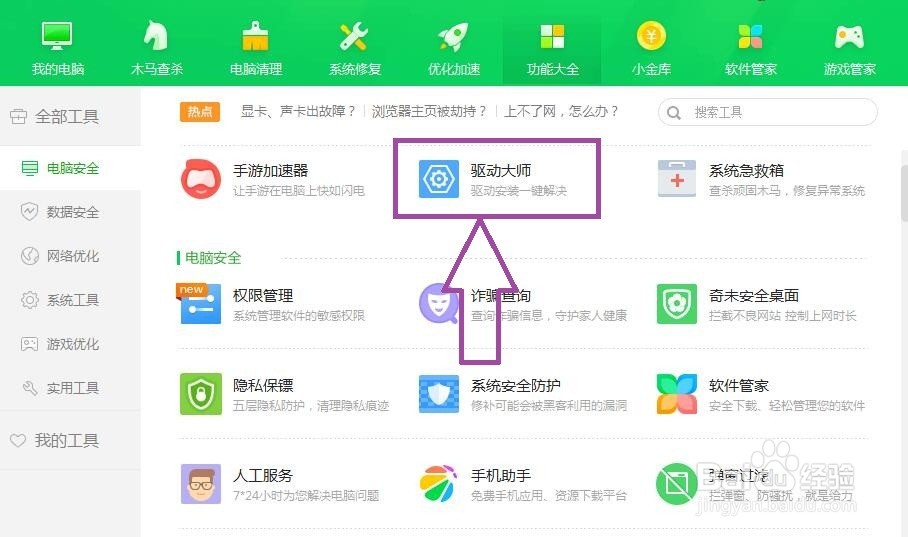 3/7
3/7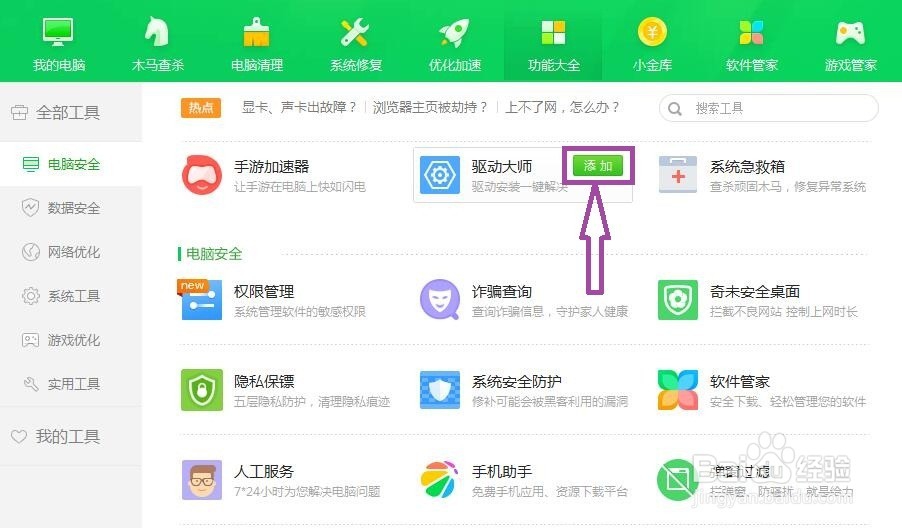 4/7
4/7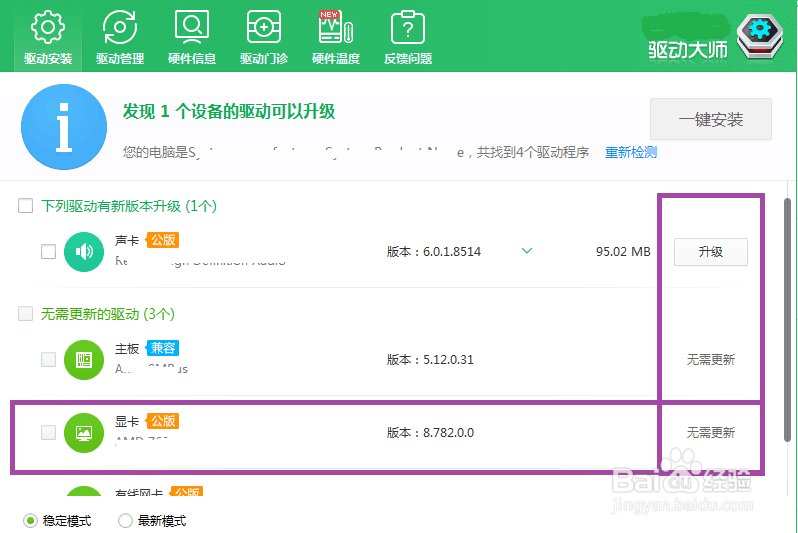 5/7
5/7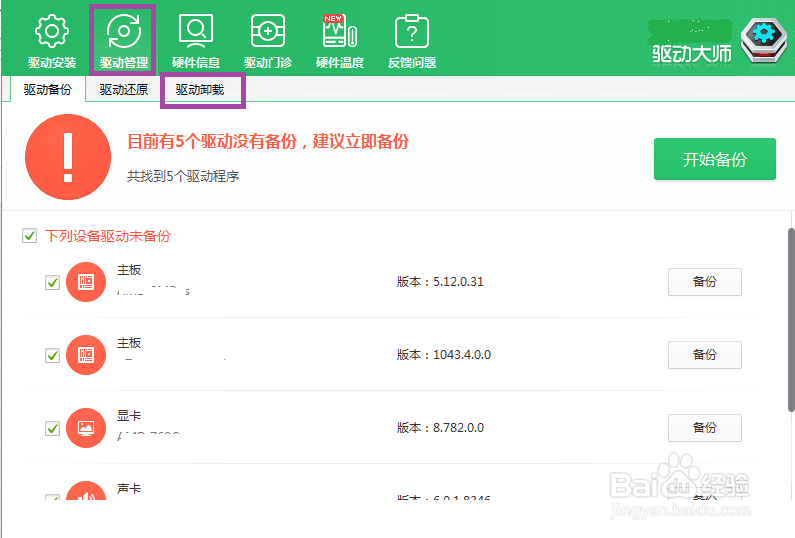 6/7
6/7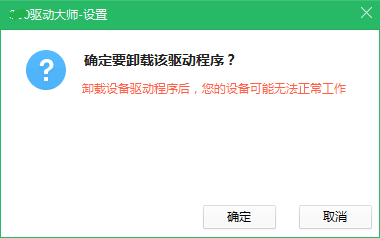 7/7
7/7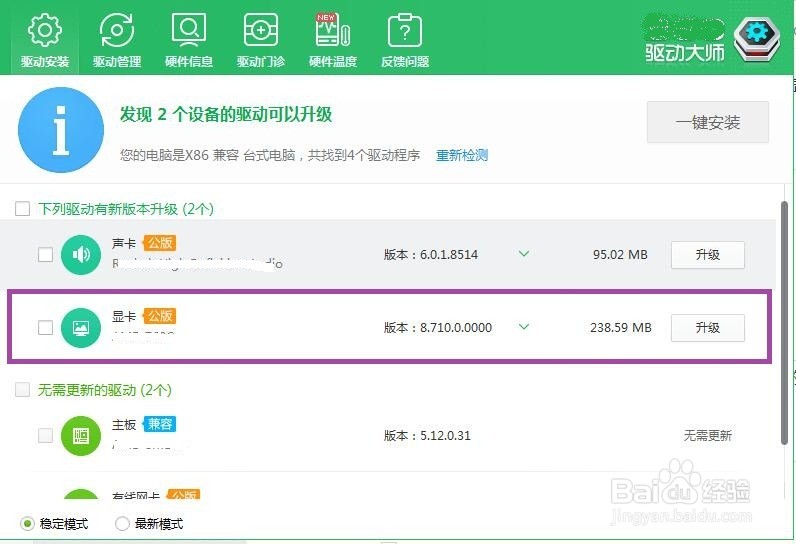
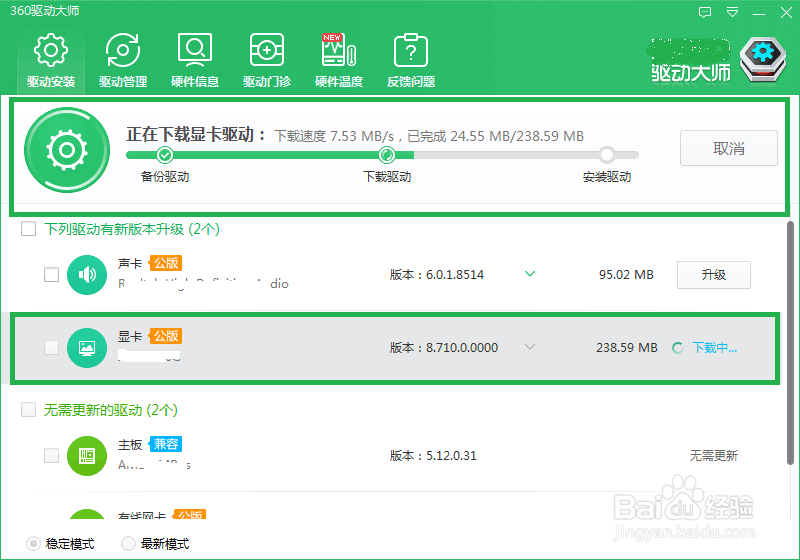 WIN7操作系统显卡
WIN7操作系统显卡
首先我们可以下载安装个安全卫士,然后打开安全卫士,进入到安全卫士的首页,在页面上方的菜单栏中可以看到“功能大全”。
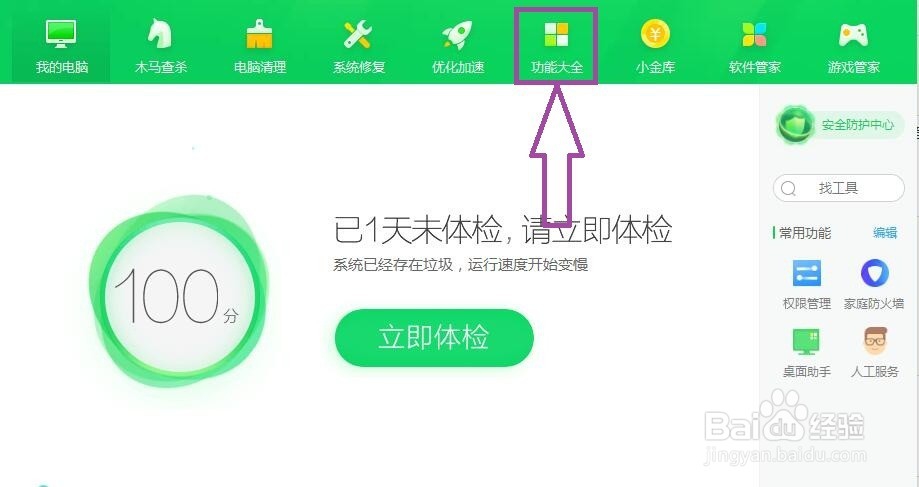 2/7
2/7点击“功能大全”,进入到安全卫士的全部工具页面,在页面上找到“驱动大师”。
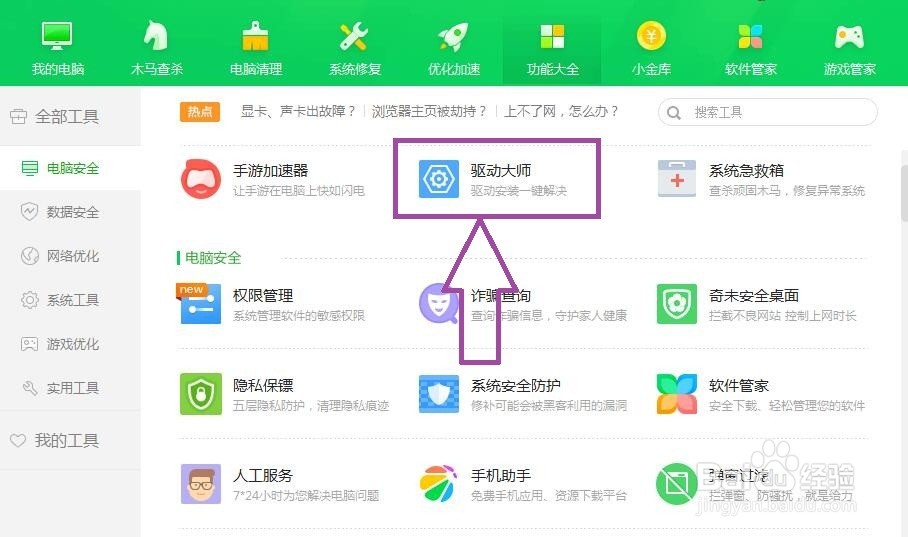 3/7
3/7将鼠标移动到“驱动大师”后,会出现添加的按钮,
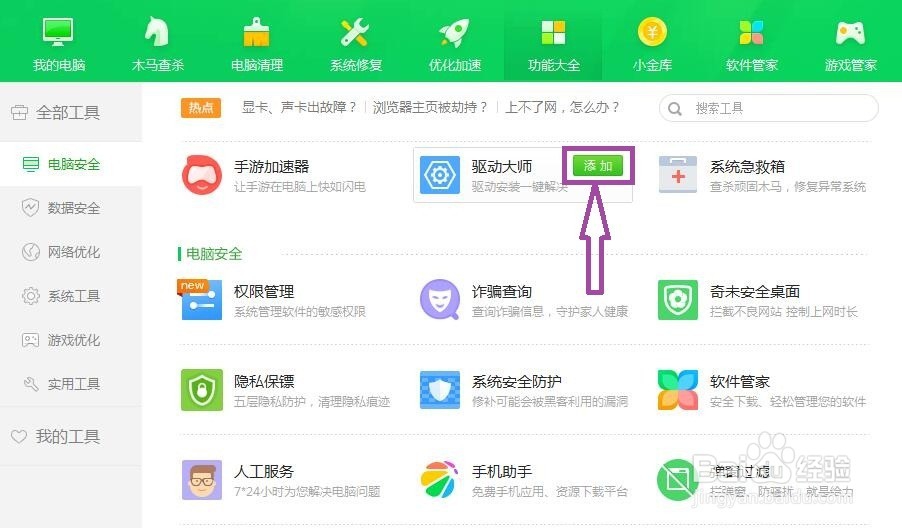 4/7
4/7点击“添加”,即可弹出驱动大师页面,在页面上看看显卡的驱动是否需要更新,如有更新的驱动版本,我们只需要点击升级,将显卡的驱动更新,即可解决win7系统提示显卡初始化引擎失败的问题。
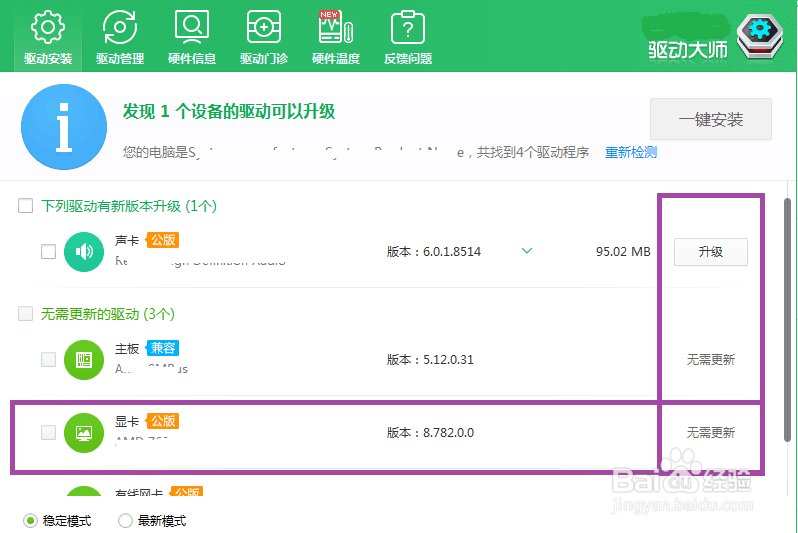 5/7
5/7如果显卡驱动无需更新或者更新驱动后,仍能出现问题的话,那么可以进入到驱动管理页面,在页面上可以看到“驱动卸载”。
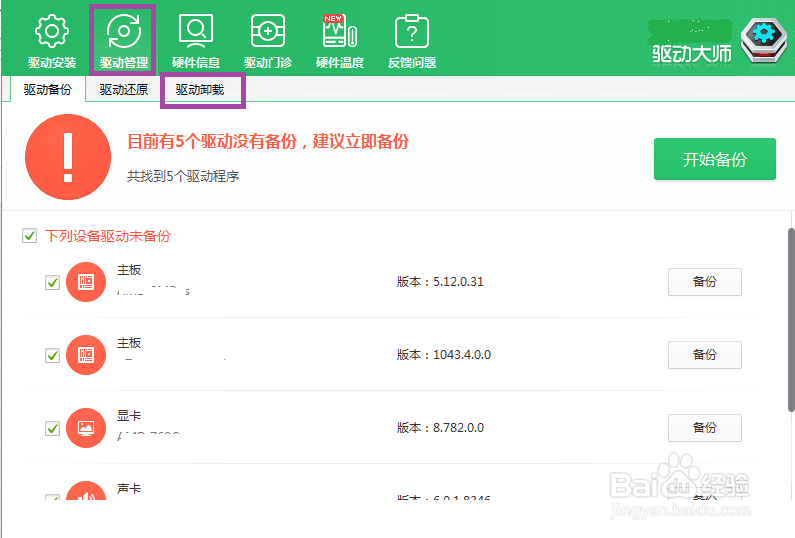 6/7
6/7点击“驱动卸载”,进入到卸载页面,然后点击卸载,将显卡的驱动卸载掉。
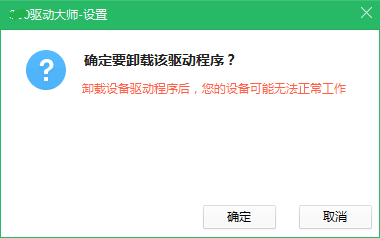 7/7
7/7驱动卸载完毕后,返回驱动安装页面,在页面上找到显卡的驱动重新安装,即可win7系统提示显卡初始化引擎失败的问题。
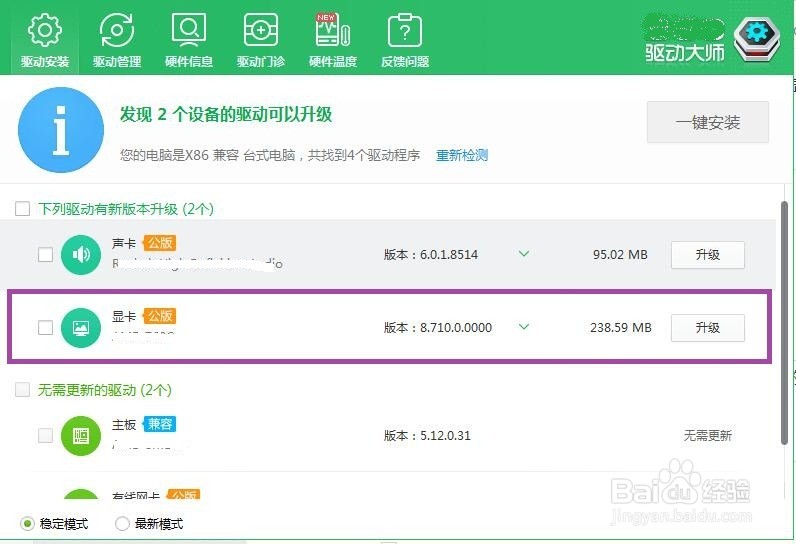
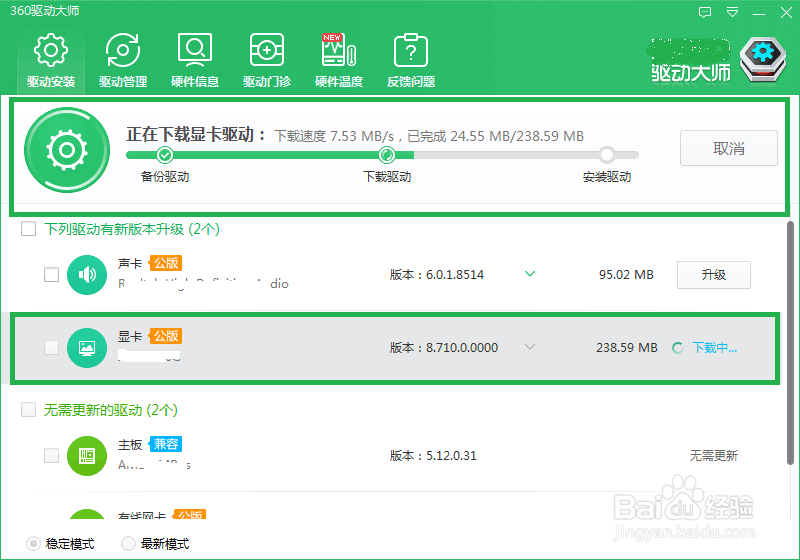 WIN7操作系统显卡
WIN7操作系统显卡 版权声明:
1、本文系转载,版权归原作者所有,旨在传递信息,不代表看本站的观点和立场。
2、本站仅提供信息发布平台,不承担相关法律责任。
3、若侵犯您的版权或隐私,请联系本站管理员删除。
4、文章链接:http://www.1haoku.cn/art_25172.html
上一篇:寻仙手游琵琶洞通关实战技巧
下一篇:年检过期怎么办
 订阅
订阅